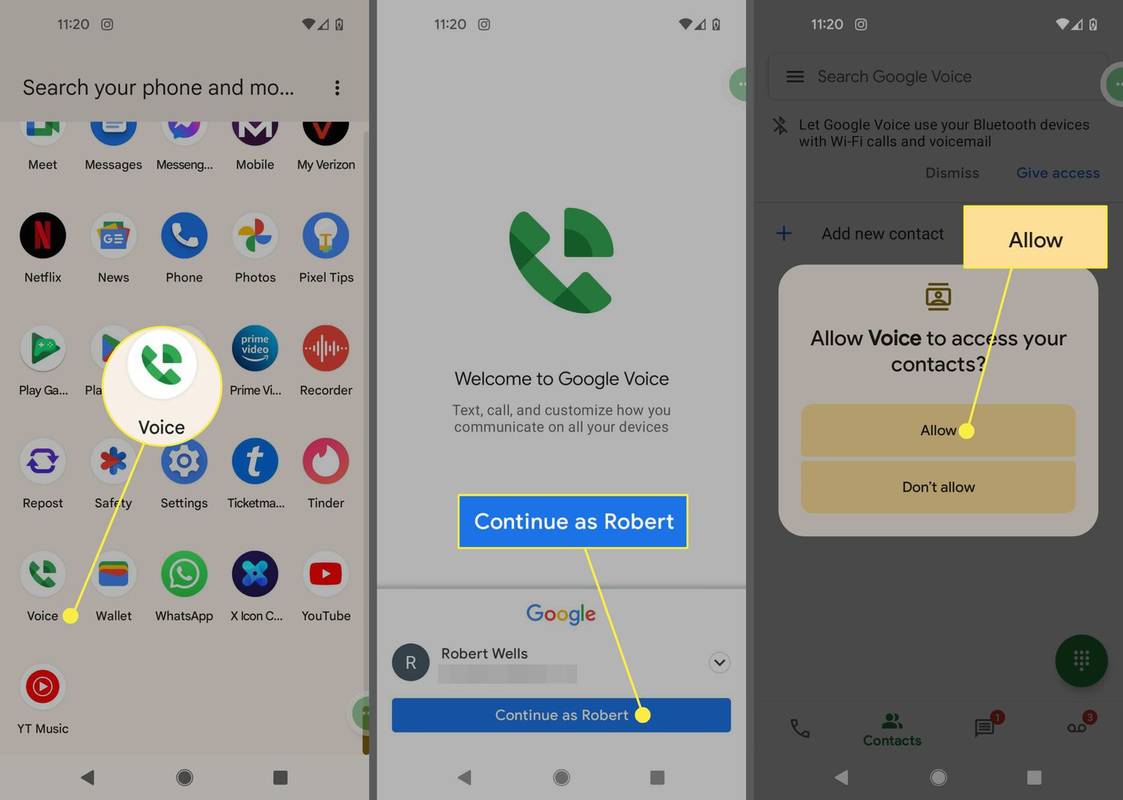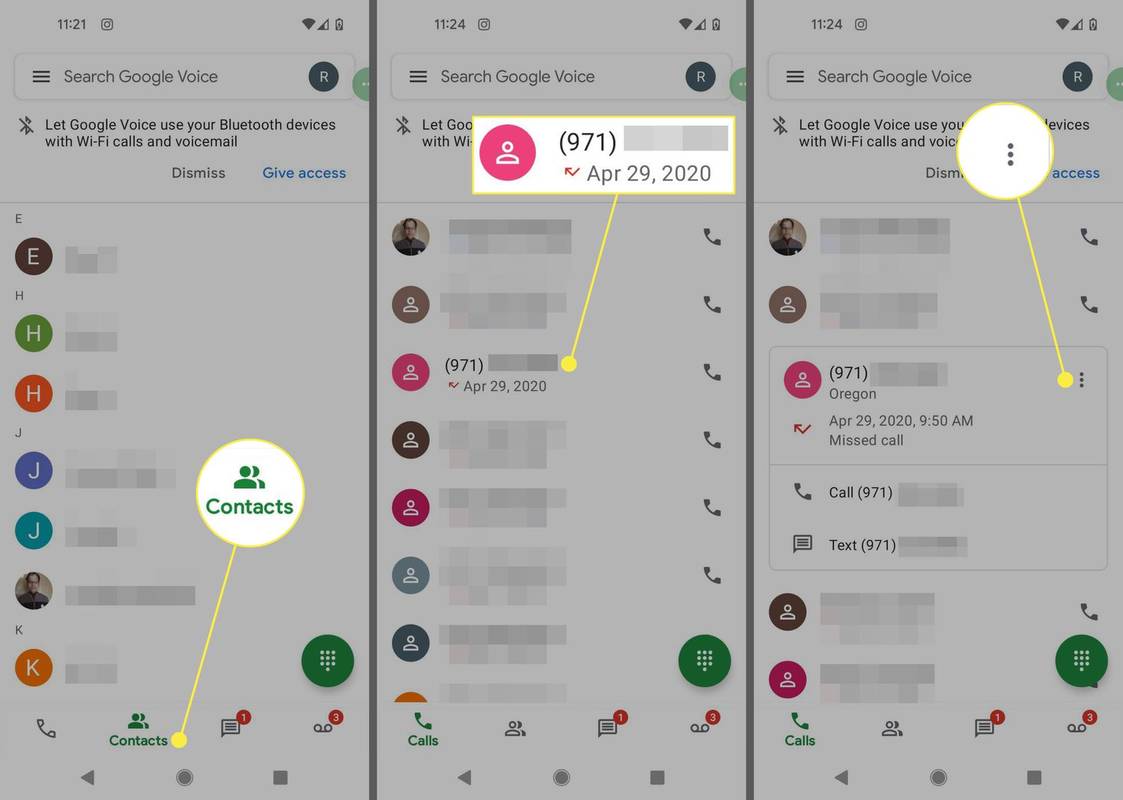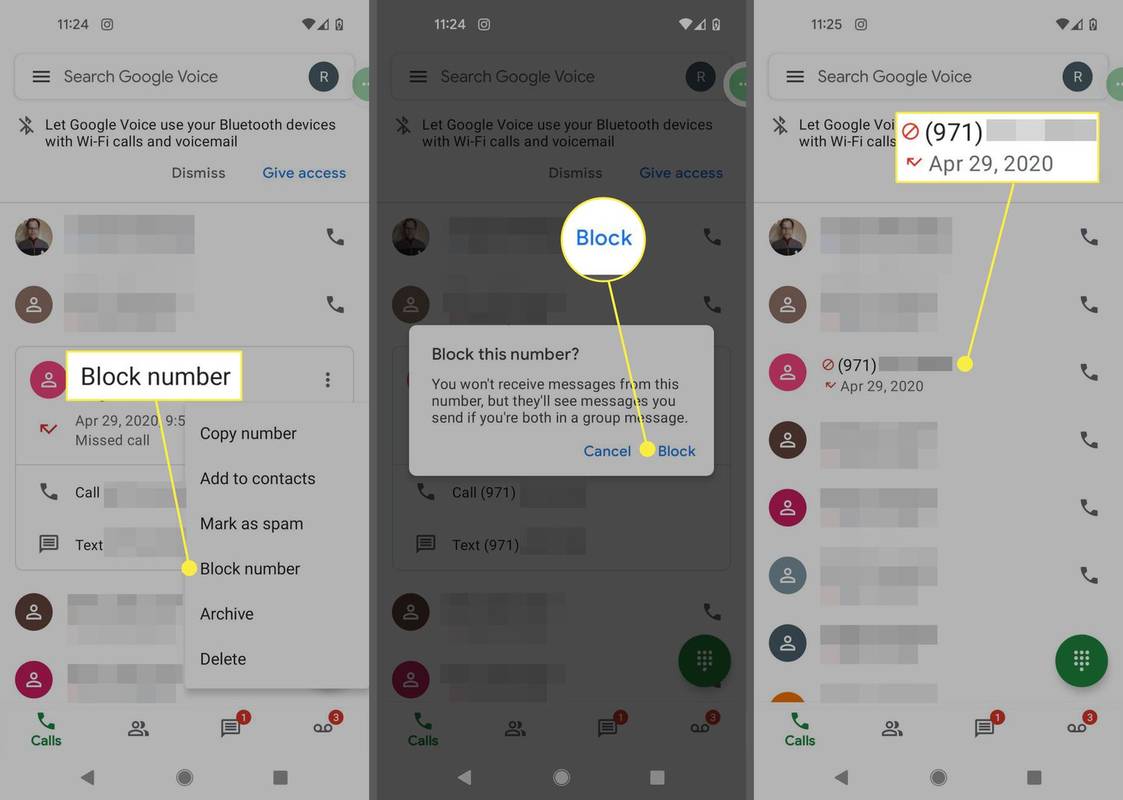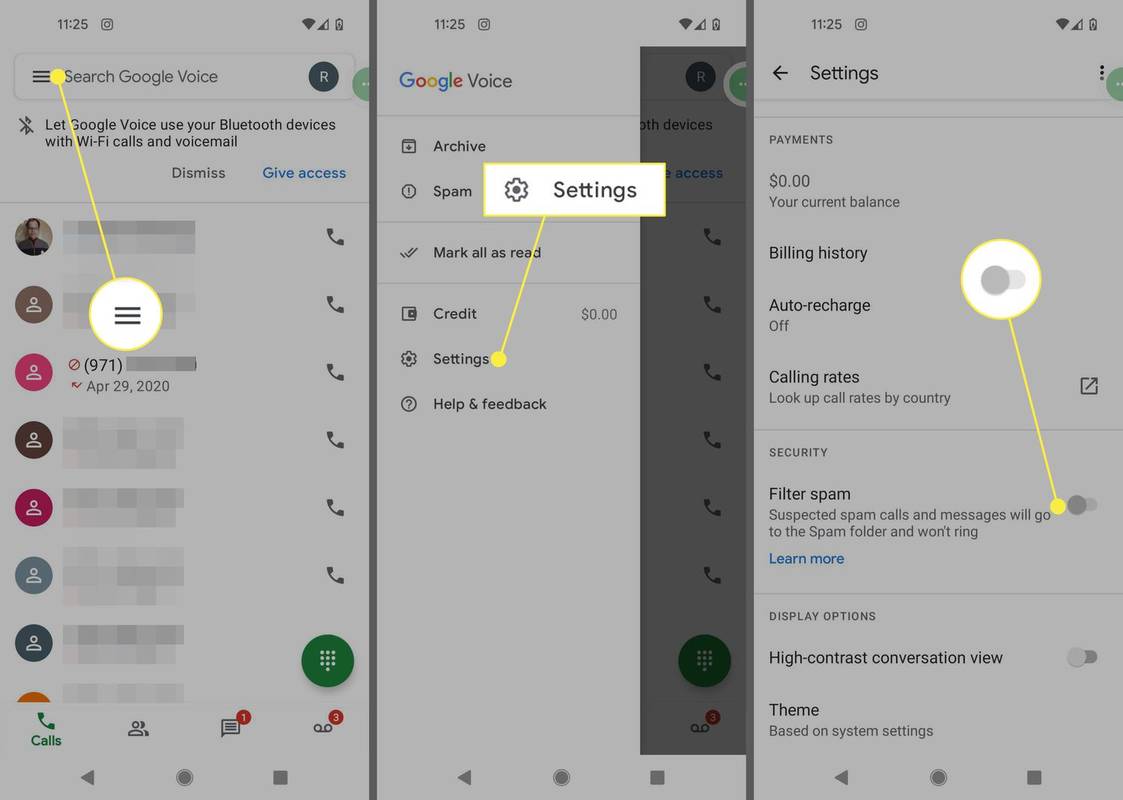Co vědět
- Použijte aplikaci třetí strany, jako je Call Protect (AT&T), Smart Family (Verizon), Scam Shield (T-Mobile) nebo Call Control.
- V aplikaci Google Voice zablokujte číslo a zapněte filtr spamu. Toto funguje pouze pro vaše číslo Google Voice.
Tento článek vysvětluje, jak zabránit tomu, aby blokovaná čísla opustila hlasovou schránku v systému Android. Pokyny platí pro všechny telefony Android bez ohledu na to, kdo vaše zařízení vyrobil (Google, Samsung atd.).
Jak někoho zablokovat, aby nemohl opustit hlasovou schránku
Když vás zablokovat číslo v telefonu Android , váš telefon nebude vyzvánět, když vám osoba zavolá, ale volající vám stále může zanechat hlasové zprávy. Jediný způsob, jak zabránit volajícím v zanechání hlasových zpráv, je použít aplikaci, která označí blokovaná čísla jako spam. Vaše možnosti závisí na vašem telefonním operátorovi.
Blokujte hlasové zprávy prostřednictvím svého poskytovatele služeb
Hlavní mobilní operátoři jako AT&T, T-Mobile a Verizon vám umožňují blokovat čísla prostřednictvím jejich služeb.
AT&T
Pokud jste zákazníkem AT&T, můžete aplikaci AT&T Call Protect používat zdarma. Služba Call Protect automaticky blokuje známá spamová čísla a vy můžete zablokovat zasílání hlasových zpráv na konkrétní čísla. Za příplatek můžete blokovat telemarketery, politické hovory a soukromé volající.
Verizon
Uživatelé Verizonu mohou dočasně zdarma zablokovat až pět čísel. Blokování je nutné znovu použít po 90 dnech. Chcete-li trvale blokovat hovory a hlasové zprávy až z 20 čísel, zaregistrujte se k tarifu Verizon Smart Family.
Verizon Smart Family je placená služba, která vám také umožňuje blokovat čísla a omezovat data, hovory a textové zprávy během konkrétních hodin dne. Stáhněte si aplikaci Verizon Smart Family začít.
T-Mobile
Zákazníci T-Mobile mohou využít výhod Aplikace Scam Shield k blokování podvodných hovorů. I když je aplikace zdarma, musíte zaplatit za prémiovou verzi, abyste mohli blokovat hlasové zprávy z konkrétních čísel.
Blokování hlasových zpráv pomocí ovládání hovorů
Existují další aplikace pro blokování hovorů, které mohou zabránit tomu, aby blokovaná čísla zanechala hlasovou schránku v systému Android. Většina takových aplikací blokuje pouze hovory, ale ovládání hovorů je prémiová aplikace, která blokuje i hlasové zprávy. Kromě vašeho vlastního seznamu blokovaných hovorů má Call Control komunitní seznam spoof a spamových čísel.
Můžeš stáhněte si Call Control z obchodu Google Play zdarma, ale pro plné využití služby musíte zaplatit roční předplatné.
Jak odesílat hlasové zprávy z blokovaných čísel do spamu pomocí Google Voice
Pokud máte číslo Google Voice , můžete čísla blokovat a odesílat hlasové zprávy do složky se spamem. Hovory Google Voice je možné přesměrovat na číslo od vašeho operátora, ale tato metoda je užitečná pouze v případě, že používáte Google Voice jako své primární číslo, protože lidé mohou zanechat hlasové zprávy, pokud vám zavolají přímo.
-
Stáhněte si aplikaci Google Voice z Obchodu Play a otevřete jej.
-
Přihlaste se pomocí svého účtu Google a povolte službě Google Voice přístup k vašim kontaktům, mikrofonu atd.
jak létat v kreativním režimu
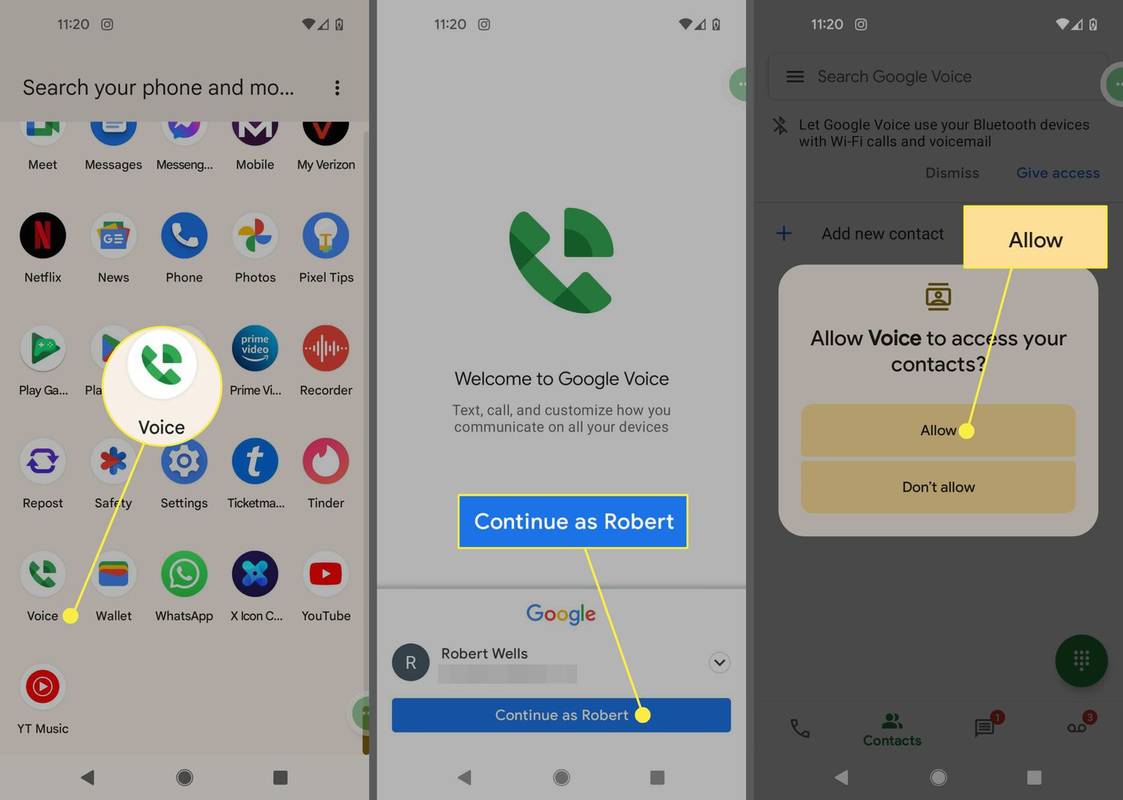
-
Jít do hovory , Kontakty nebo Zprávy a klepněte na číslo, které chcete zablokovat.
-
Klepněte na tři tečky vedle čísla.
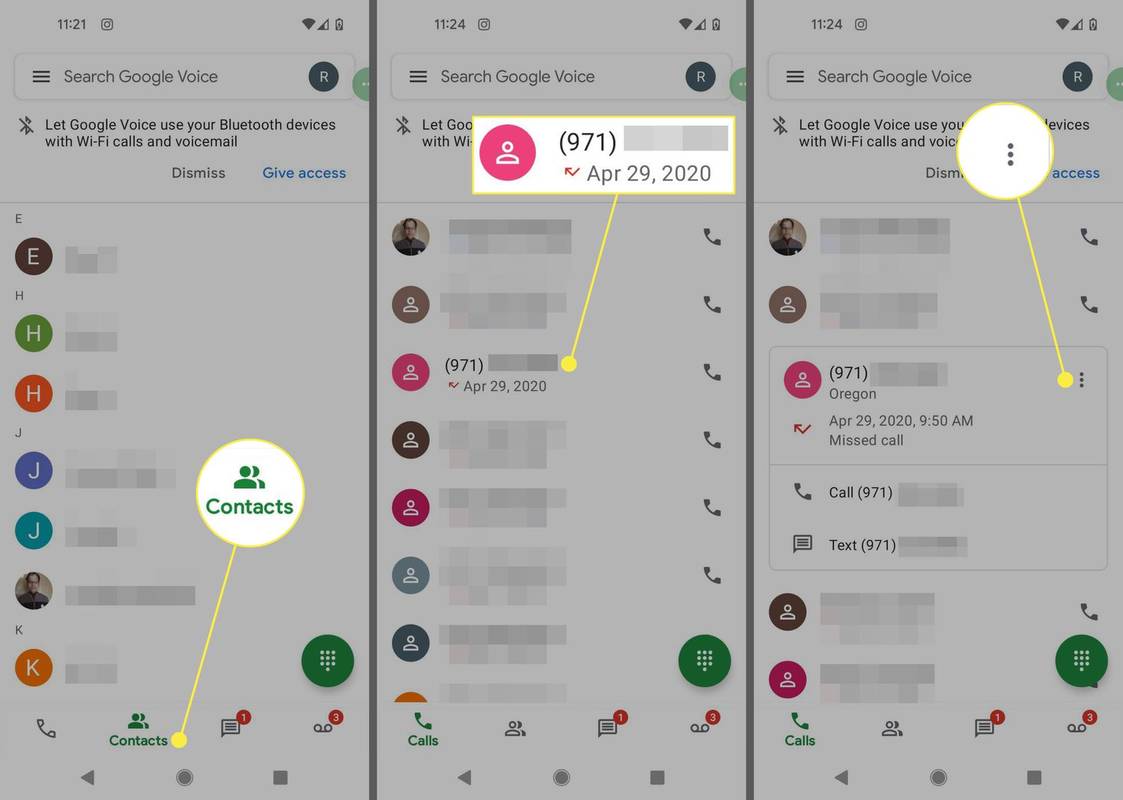
-
Klepněte Číslo bloku a potom klepněte na Blok znovu pro potvrzení. Vedle čísla se zobrazí červená ikona označující, že je blokováno.
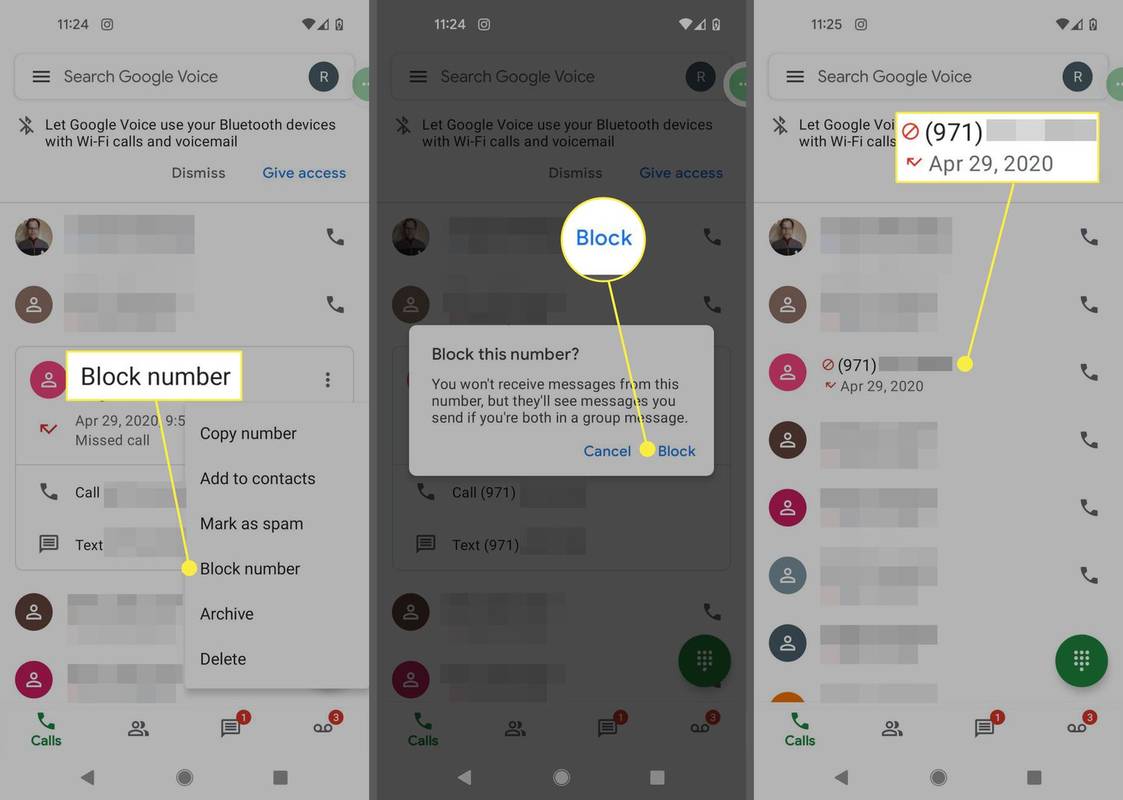
-
Chcete-li zajistit, aby hlasové zprávy z blokovaných čísel šly do spamu místo do vaší doručené pošty, klepněte na Jídelní lístek (tři řádky vedle vyhledávacího pole).
-
Klepněte Nastavení .
-
Zapnout Filtrujte spam .
Chcete-li si poslechnout hlasové zprávy z blokovaných čísel, klepněte na Jídelní lístek > Spam .
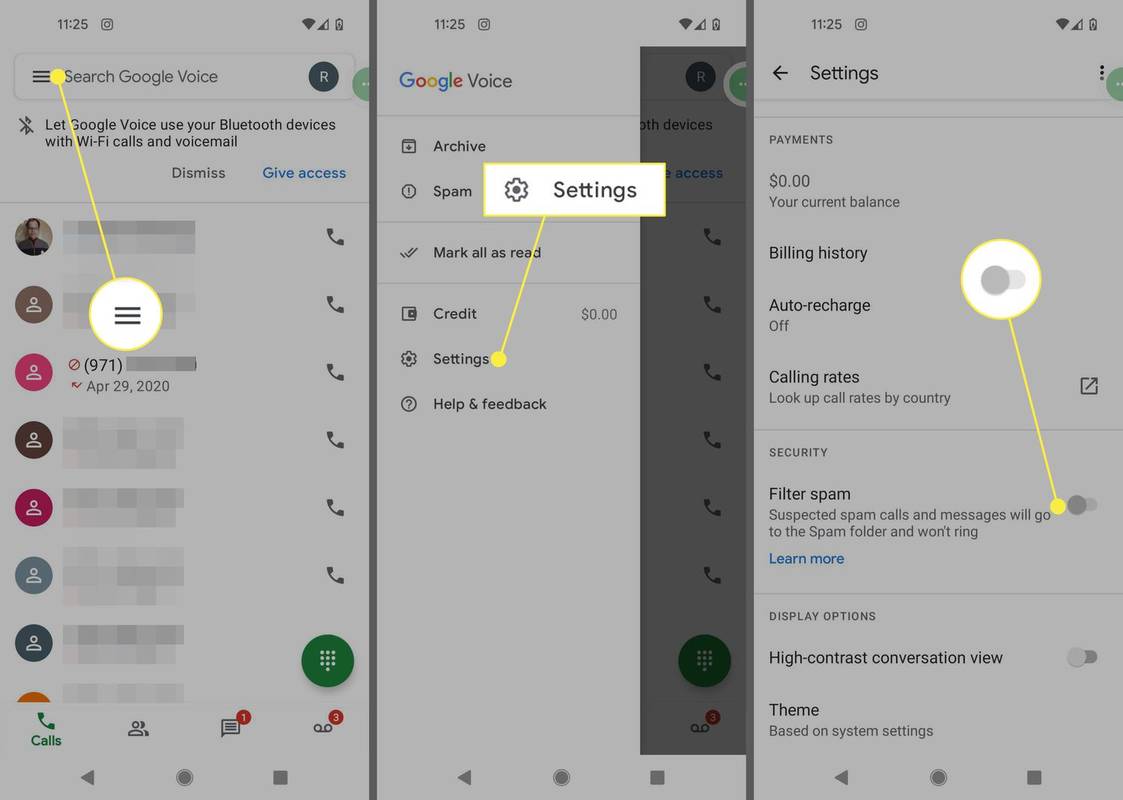
- Jak zjistím, že někdo zablokoval moje číslo na Androidu?
Můžeš zjistit, zda někdo zablokoval vaše číslo na Androidu pokud obdržíte neobvyklou zprávu, když voláte nebo píšete SMS, jako například Osoba, které voláte, je nedostupná. Pokud uslyšíte pouze jedno zazvonění, žádné zvonění nebo obsazovací signál, je možné, že je vaše číslo zablokováno prostřednictvím jejich bezdrátového operátora.
- Kde najdu blokovaná čísla v systému Android?
Chcete-li zobrazit svá blokovaná čísla v systému Android, otevřete aplikaci Telefon a klepněte na menu se třemi tečkami > Nastavení > Blokovaná čísla . Klepněte na X vedle čísla pro odblokování.
- Proč mi na Androidu stále volá blokované číslo?
Když zablokujete číslo, stále můžete dostávat oznámení, když se vám pokusí zavolat. Hovory z blokovaných čísel jsou uvedeny jako Blokováno v protokolech hovorů.